[ad_1]
Puedes hacer ping a un Apple Watch perdido desde tu iPhone, gracias a iOS 17 y watchOS 10. La marcha atrás siempre ha sido una gran característica del Apple Watch, que te ayuda a encontrar ese iPhone perdido que dejaste cerca.
Si te quitas el Apple Watch al final del día y te olvidas de ponerlo en el cargador, es posible que no recuerdes dónde lo dejaste a la mañana siguiente. Ahora puedes encontrar tu Apple Watch perdido desde tu iPhone. Así es como funciona.
Cómo probar una conexión perdida de Apple Watch usando iPhone
Siempre puedes usar Apple Encuentra mi aplicación Para localizar un Apple Watch perdido. Pero este útil truco es más rápido y sencillo. Normalmente uso la regla de que mi reloj está siempre (a) en su cargador o (b) en mi muñeca, pero esto me dificulta encontrarlo cuando lo dejo en otro lugar. Este útil método facilita la búsqueda rápida de su Apple Watch perdido.
Nota: Para utilizar esta función, su iPhone debe estar al menos encendido iOS 17 Y tu Apple Watch debe estar al menos encendido WatchOS 10. ¿No estás seguro de si tu iPhone está actualizado? ir a Configuración > General > Actualización de software Para obtener la última versión. (Para verificar el software de su Apple Watch, abra el El observa aplicación en tu iPhone, ve a General > Actualización de software.) La actualización de watchOS 10 está disponible para todos los modelos de la Serie 4 y posteriores, incluidos SE y Ultra.
Tabla de contenido: Cómo probar una conexión perdida de Apple Watch usando un iPhone
- Agregue un botón “Hacer ping a mi reloj” en Configuración> Centro de control
- Abra el Centro de control y toque el botón Apple Watch
1. Agrega el botón al Centro de control de tu iPhone
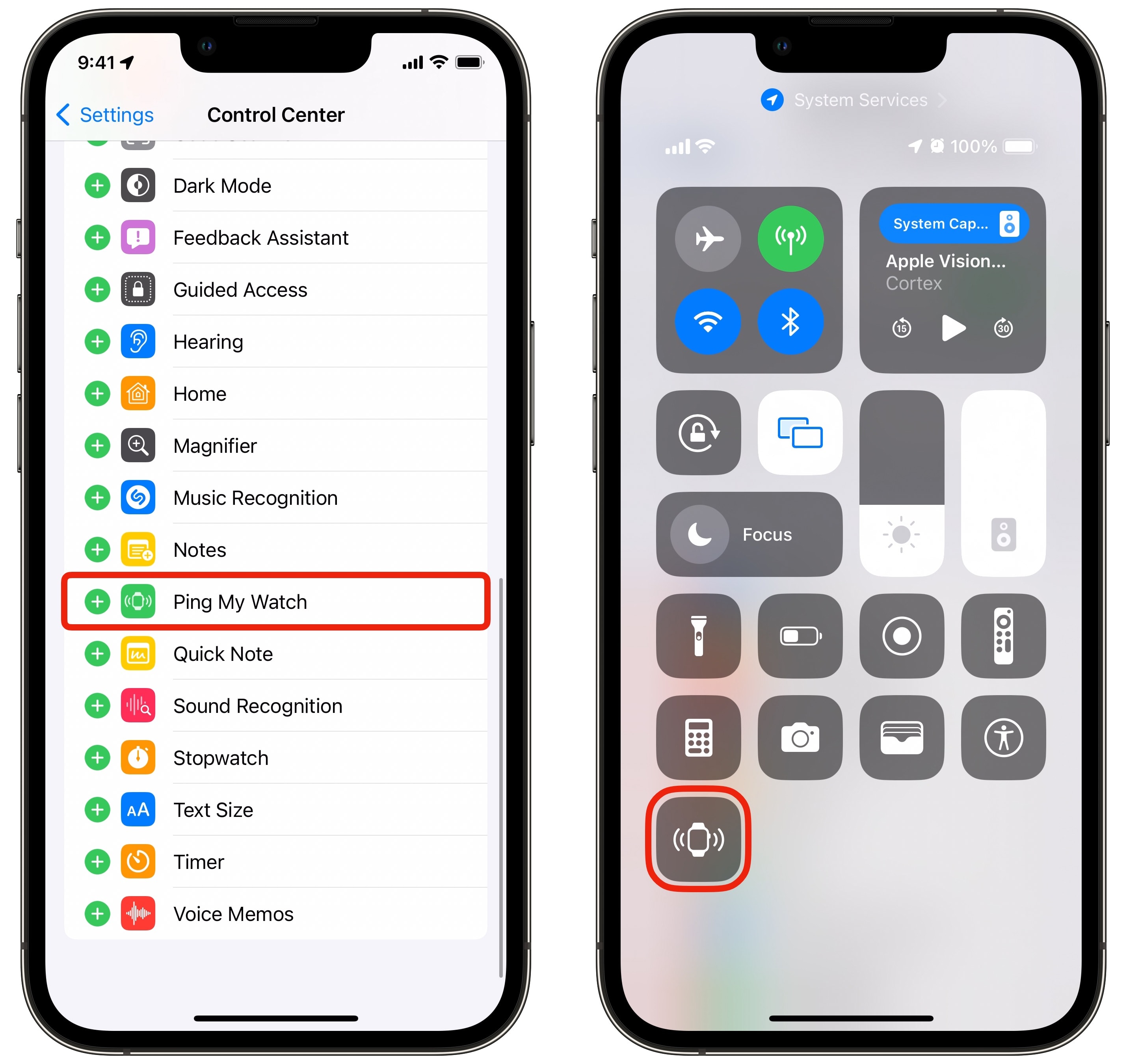
Captura de pantalla: Dra. Griffin Jones/Cult Mac
Para encontrar rápidamente su Apple Watch usando su iPhone, primero debe agregar el botón Ping My Watch a su teléfono Centro de control. primero, abre Configuración > Centro de control. Aquí es donde puedes personalizar los controles que aparecen. A continuación, desplácese hasta el final y toque + Hacer ping a mi reloj Para agregar el botón al Centro de control de tu iPhone. Desplácese hacia atrás y podrá reorganizar todos los controles manteniendo presionado y arrastrando el botón ☰ A la derecha. (Mientras haces esto, elimina cualquier control que no estés usando haciendo clic… –.)
2. Pruebe la conexión de su Apple Watch desde el Centro de control de su iPhone
Ahora está listo para hacer ping a su Apple Watch desde su iPhone para realizar la búsqueda más rápida posible. Para hacer esto, simplemente deslícese hacia abajo desde la esquina superior derecha de la pantalla de su iPhone para abrir el Centro de control. Entonces presione botón de reloj de manzana. Tu reloj emitirá desde sus parlantes el mismo agradable timbre rítmico que estás acostumbrado a escuchar cuando lo usas para encontrar tu iPhone. Y sí, esto funciona incluso si deja el reloj en modo silencioso, como hace la mayoría de la gente y, francamente, todo el mundo debería hacerlo.
El Apple Watch no tiene un altavoz tan fuerte como el iPhone, pero la alerta de audio debería ayudarte a encontrar tu reloj perdido en la habitación. Si no puede escuchar nada después de hacer ping por un tiempo, probablemente esté demasiado lejos para escuchar la alerta. En este caso, es posible que desee abrir EncontrarHaga clic en Dispositivos pestaña, luego toque su Apple Watch para asegurarse de que no esté realmente perdido.
Aprende más trucos de iOS 17
Las 50 mejores funciones de iOS 17 que deberías probar después de la actualización
Publicamos originalmente esta publicación sobre cómo hacer ping a su Apple Watch desde su iPhone el 8 de noviembre de 2023. Hemos actualizado la información.
[ad_2]
Source Article Link

